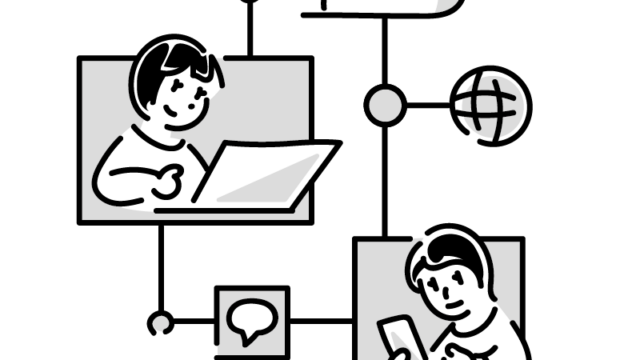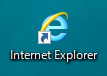おはようございます。こんにちは。こんばんは。
ミッドです。
表計算ソフトのExcelって色々な機能があります。
本日はその中でも便利な3つの関数をご紹介します。これを知れば、ちょっとだけExcelに詳しくなった気になれます。
オフィス仕事でExcelを使われる方、ポケモンの育成データをExcelで管理している方にお勧めです。
- match関数
- vlookup関数
- sum関数
です。
match関数の使い方
match関数は調べたいセル(項目)が、特定のセルの中にあるかどうかを検索する関数です。
具体的には、下記のような商品リストと在庫リストをぶつけて、在庫がない製品を特定したりします。数が少なければ、パっと分かりますがこれが1000行とかあったら、目視では無理なので、関数を使った方が早いです。
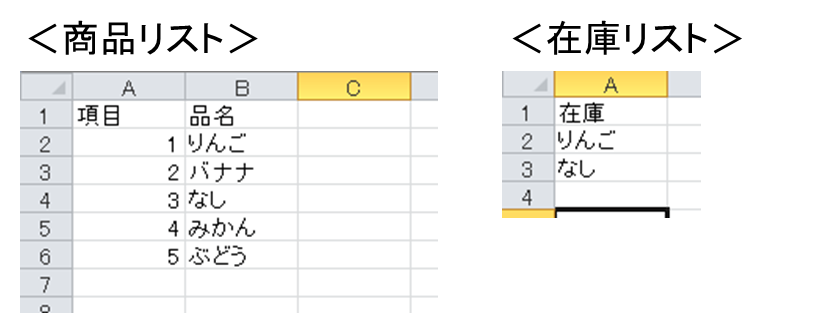
商品リストのC列に、=match(検索したいセル,検索をかける列,判定方法)を入力します。今回はB2セルの「リンゴ」を在庫リスト(Sheet3のA列)で完全一致で検索しています。(0が完全一致という意味ですが、私は完全一致しか使いません)
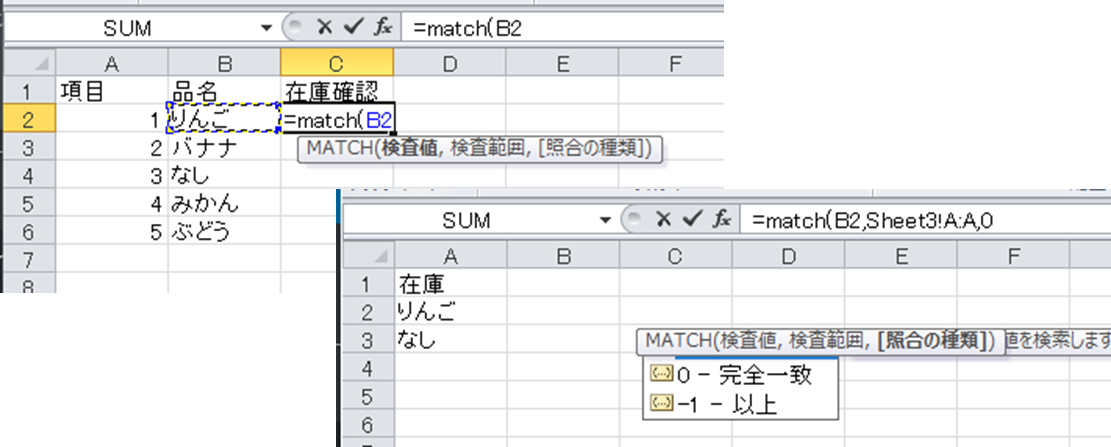
結果がこちらです、「#N/A」となっているものが、検索に引っかからなかった項目、数字の入っているものが、在庫リストとmatchしてある項目になります。
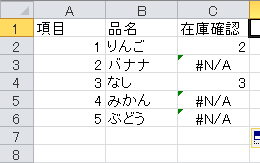
フィルタなどを使って、「#N/A」以外を抽出すれば在庫のある一覧ですし、「#N/A」で抽出すれば発注しないといけないリストの完成です。
資産の一覧から、返却した一覧をマッチさせて、マッチした資産を削除してリストを最新化するなどに使えます。
vlookup関数の使い方
vlookup関数は調べたいセル(項目)の、別のテーブルにある要素を引っ張ってくる関数です。
具体的には、下記のような商品リストと金額リストをぶつけて、商品リストの品名に金額を付けてあげます。
なぜこんな事するかというと、一つのExcelにすべての情報がない場合に、品名などをキーに色んなところから情報を引っ張って、自分の欲しい情報リストを作るためです。(白目)
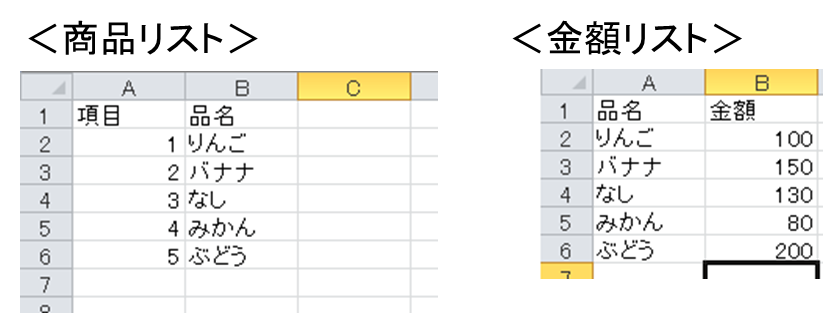
商品リストのD列に、=vlookup(検索したいセル,検索をかける列,列番号,判定方法)を入力します。今回はB2セルの「リンゴ」を金額リスト(Sheet2のA列~B列)で完全一致で検索し、マッチした2列目の金額を表示しています。
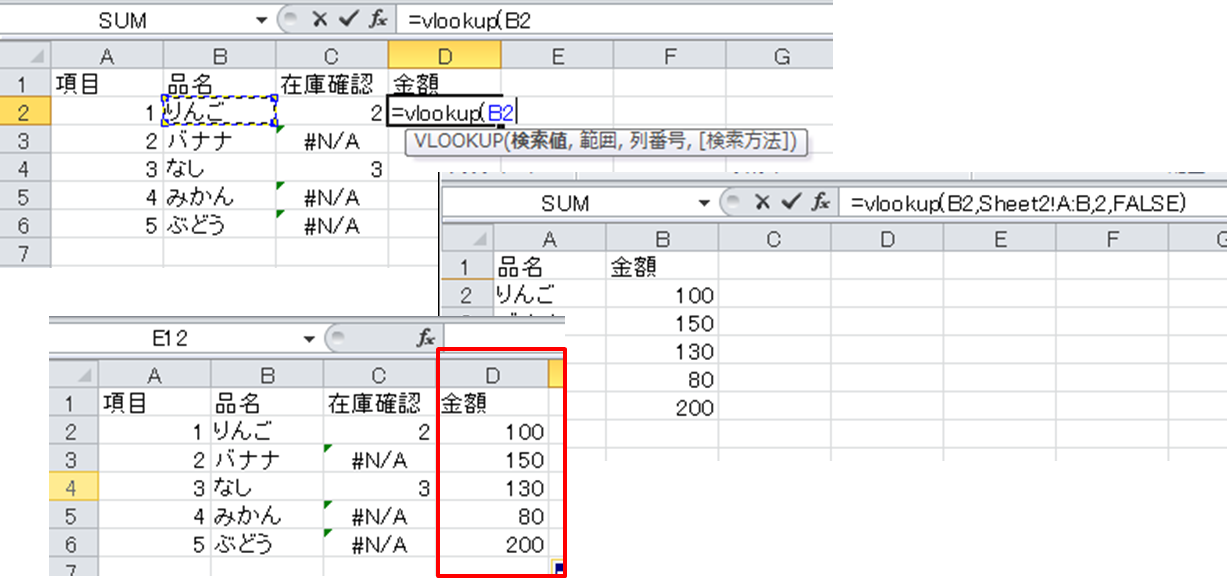
金額にきちんと「100」というのが入ってきていますね。vlookupを使えると、いろんなところから情報を引っ張って、自分で使いやすい表を作れて、色々捗ります。
仕事では資産情報から管理者情報を引っ張ってきたり、コンピュータ名にIPアドレスを引っ張ってきたりと、それこそ色々使ってます。
ポケモンでは、素早さ実数値一覧を作っておいて、仮想敵の数値を引っ張ってくるとかが良いと思います。(バトルマニアの皆さんは記憶してるとか・・)
sum関数の使い方
sum関数は特定セル範囲の数値の合計を計算してくれる関数です。
具体的には、下記のような先ほど作成したリストのすべての品名の金額合計を確認したい場合に使います。今回はすべてで合計していますが、在庫の無い品目だけにして、購入する金額を計算するとかが一般的でしょうか。
金額の一番下のセルであるD7に、=sum(合計したいセル)を入力します。今回は、D2~D6の金額を足したいので、「D2:D6」としてます。「D2,D3・・」のように個別指定もできます。
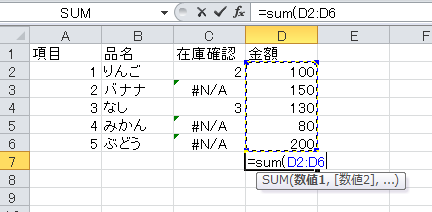
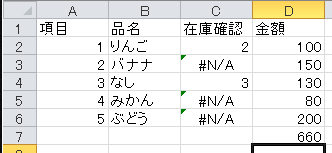
りんごからぶどうまでの全部の合計金額は「660」ということになります。簡単ですね。
sum関数はvlookupやmatchと違って、色々なところで数値の合計を出すときに利用できますので、まずはsumだけでも覚えておきましょう。
まとめ
Excel関数は実際に使ってみないと、中々その効果が分かりませんが、使えるととてつもない威力を発揮しますので是非実践してみてください。
他にも色々便利な関数や、効率的にデータを整理する方法はありますので、この3つの関数で興味が出てきたら色々調べてみてください。
私はcsvファイルを扱うことが多いので、Excelを離れてPowerShellなどで処理させることで業務の効率化を行っています。最初はなかなか思い通りに動かないですが、きちんと思惑通りに動くとガッツポーズ取りたくなりますね。
そのうちPowerShell関連も載せたいと思います。
ではでは